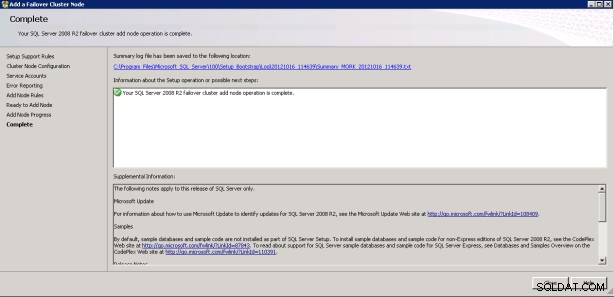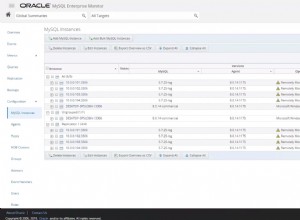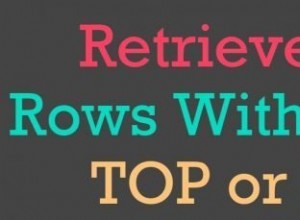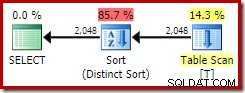Bonjour,
Je continuerai à expliquer l'installation du cluster de basculement SQL Server dans cet article.

Lire l'article précédent avec le lien suivant.
Installation du cluster de basculement SQL Server -2
Vous devez ajouter au nœud en fonction de la criticité de l'application dans l'architecture du cluster de basculement. Dans SQL Server 2008 Enterprise R2, jusqu'à un maximum de 16 nœuds peuvent être atteints, ce nombre est jusqu'à 64 dans SQL Server 2012. Encore une fois, le nombre de nœuds à ajouter dépend entièrement de la criticité de l'application.
En conséquence, chaque nœud ajouté signifie un serveur et les ressources qui lui sont allouées. Le coût augmente à mesure que le nombre de nœuds augmente, mais la haute disponibilité augmente en face car la présence du nœud alternatif de chaque serveur augmentera notre haute disponibilité de service.
Dans l'article précédent, nous avons installé SQL Server Cluster sur l'un des deux serveurs distincts disposant d'une installation Windows Cluster. Maintenant, nous ajoutons le même cluster un nœud. Les étapes seront les suivantes.
1. Dans les fichiers d'installation, nous exécutons setup.exe comme ci-dessous sur le deuxième serveur.
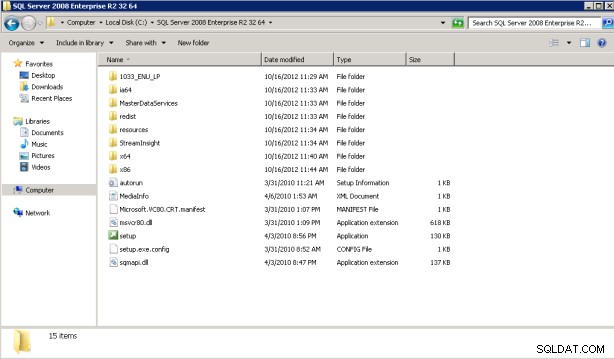
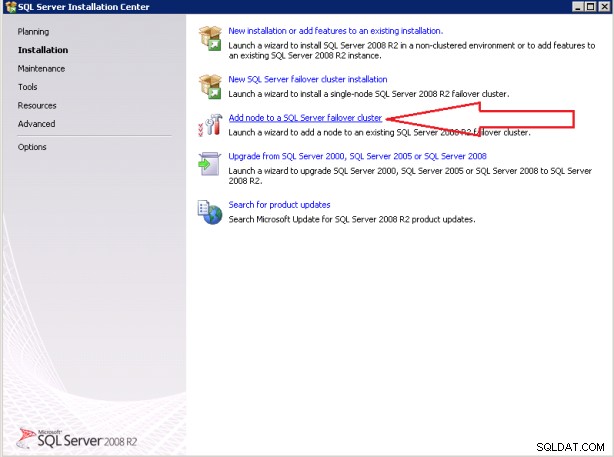
2. Dans cette étape, cliquez sur le bouton OK pour continuer.
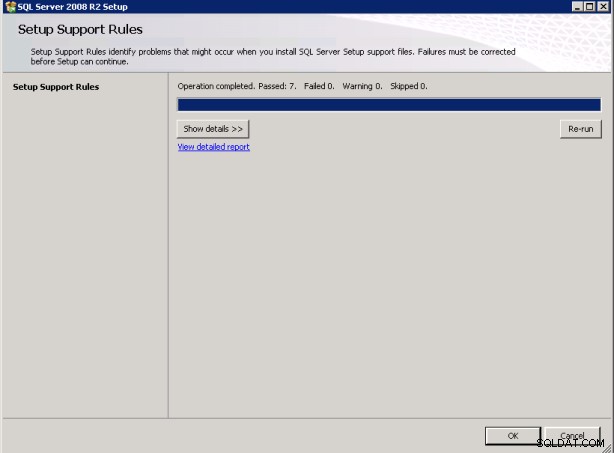
3. Dans cette étape, entrez la clé de produit et cliquez sur le bouton Suivant.
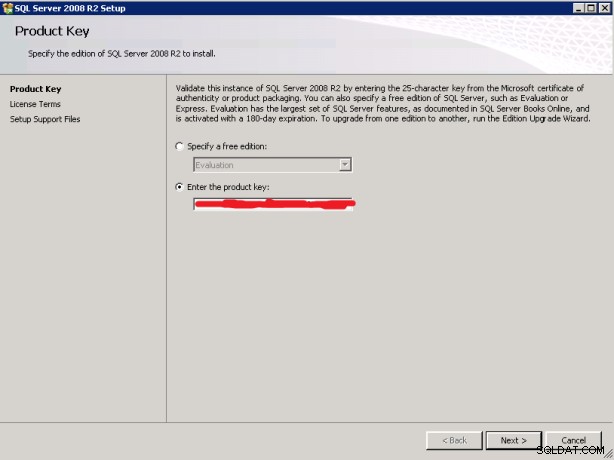
4. Dans cette étape, cliquez sur le bouton OK pour continuer.
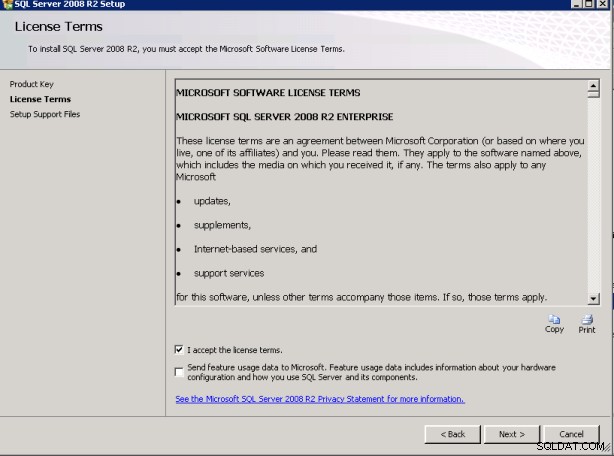
4. Dans cette étape, cliquez sur le bouton Installer pour démarrer l'installation. 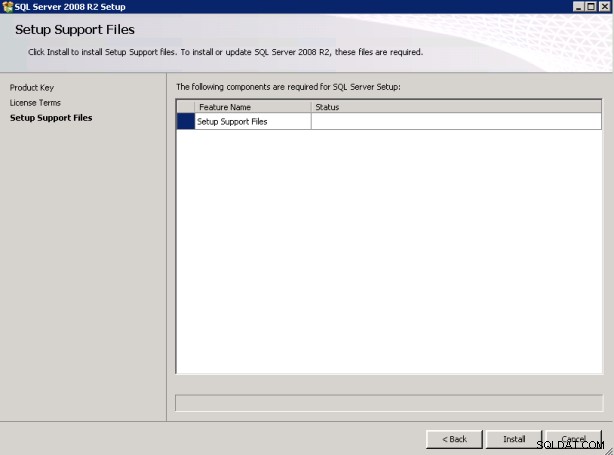
5. Dans cette étape, les paramètres nécessaires du système et des réseaux sont vérifiés sur le cluster Windows, comme indiqué dans l'image ci-dessous. S'il y a un problème, il ne continuera pas ou l'installation sera problématique. Comme on le voit ci-dessous, il n'y a pas de problème à part quelques avertissements triviaux car il n'y a pas de problème dans notre établissement. Cliquez sur le bouton Suivant et continuez.
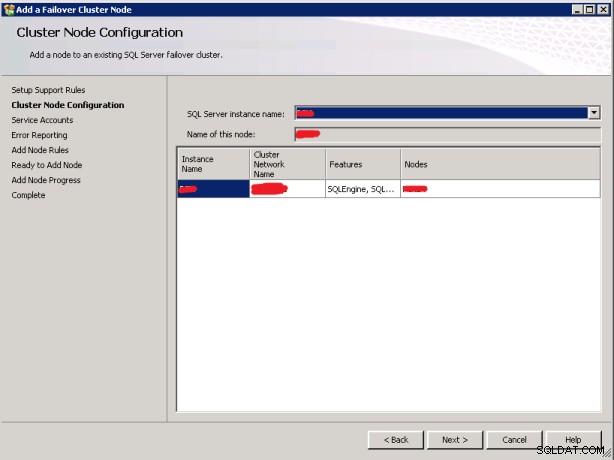
6. Dans cette étape, la configuration du nœud du cluster est effectuée. Les valeurs de nom d'instance, de nom de nœud et de nom de réseau de cluster sont saisies. Nous pouvons donner au nœud actif et passif le nom que nous voulons, mais nous devons entrer le nom du cluster qui est prédéfini du nom du cluster. Cliquez sur Suivant et continuez.
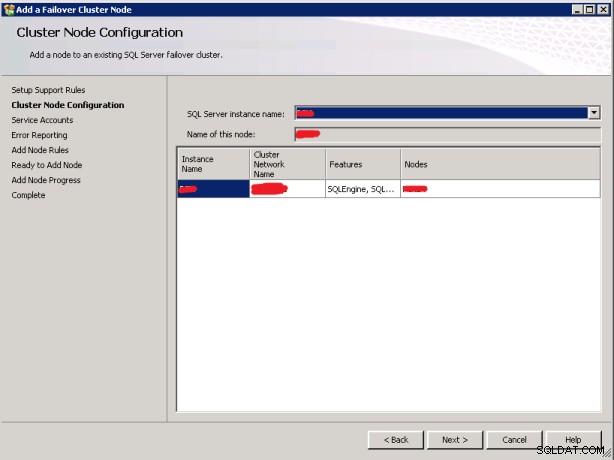
7. Dans cette étape, le compte de l'instance sera le même que le nœud précédent.
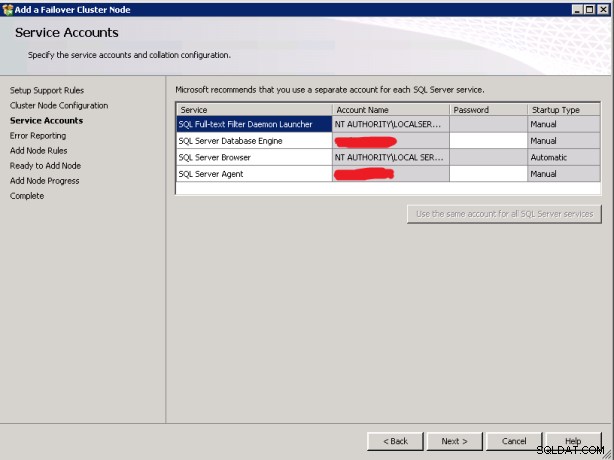
8. Dans cette étape, cliquez sur le bouton Suivant pour continuer.
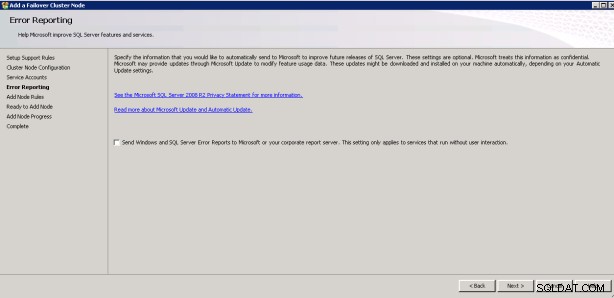
9. Dans cette étape, cliquez sur le bouton Suivant pour continuer.
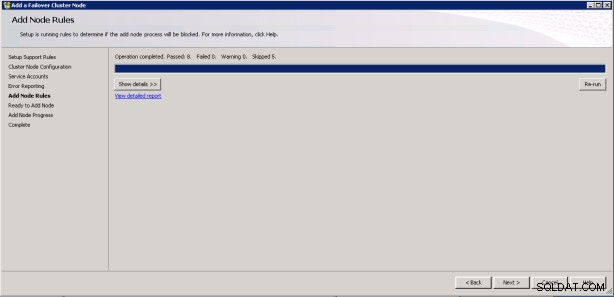
10. Dans cette étape, cliquez sur le bouton Installer pour continuer.
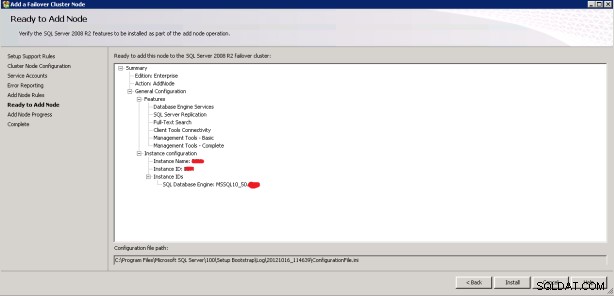
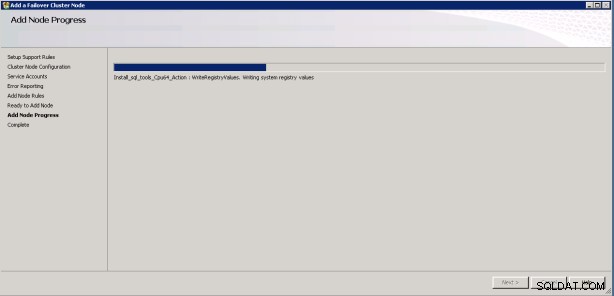
Comme indiqué ci-dessous, nous avons réussi à regrouper un nœud.